- Home
- Vari utilizzi di immagini e filmati
- Stampa delle immagini
- Impostazioni layout di stampa
Dimensione carattere
- S
- M
- L
Impostazioni layout di stampa
Questa sezione descrive le impostazioni per il layout di stampa.
Prima di impostare il layout di stampa, impostare modello di stampante, dimensioni della carta e così via in Impostazioni stampante.
Impostazione del tipo di stampa
In [Tipo di stampa:], selezionare [Pagina intera], [Stampa indice] o [Formati foto standard]. Impostare il layout per ciascun tipo di stampa.
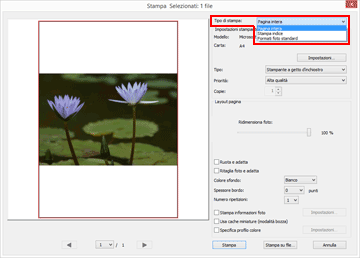
[Pagina intera]
Stampa l'immagine su una pagina.
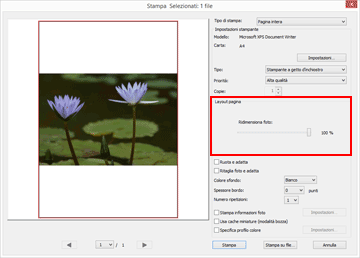
- [Ridimensiona foto:]
- Ingrandisce o riduce l'immagine da stampare mediante il cursore.
[Stampa indice]
Stampa più immagini affiancate su una pagina.
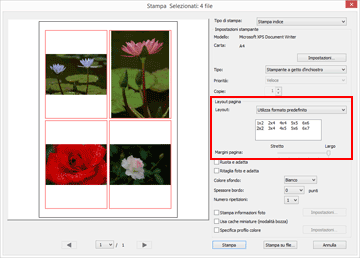
Impostare il numero di riquadri nei quali le immagini sono singolarmente posizionate su una pagina o impostare le dimensioni del riquadro.
Selezionare l'impostazione di layout dalle opzioni seguenti:
- [Utilizza formato predefinito]
- Dispone sulla pagina il numero di immagini specificato.
- Selezionare il numero di riquadri dal menu. La dimensione di ciascun riquadro è impostata in relazione alle dimensioni della pagina.
- [Specifica dimensioni foto]
- Dispone i riquadri con dimensioni definite su una pagina.
- Immettere i valori di [Larghezza:] e [Altezza:] per il riquadro. Il numero di ciascun riquadro stampato su una pagina è impostato in relazione alle dimensioni del foglio.
- È possibile immettere un valore compreso fra 20,0 mm e la dimensione massima stampabile per il foglio.
- [Colonne e righe]
- Specifica il numero di righe e colonne in cui sono allineati i riquadri su un foglio di carta.
- Inserire i numeri di righe e colonne nella casella di immissione. La dimensione dei riquadri è impostata in relazione alle dimensioni della pagina.
- È possibile inserire valori tra 1 e 10 per righe e colonne.
- [Foto per pagina]
- Consente di impostare il numero di fotogrammi per pagina.
- Selezionare il numero di fotogrammi nel menu [Foto per pagina:]. La dimensione di ciascun fotogramma è regolata automaticamente in base al formato nella carta.
- I valori disponibili sono: 1, 2, 4, 8, 16, 25 e 40.
- [Margini pagina:]
- Impostare i margini da utilizzare per le immagini stampate. Per ridurre e aumentare i margini utilizzare i cursori.
[Formati foto standard]
Dispone le immagini sulla pagina ingrandendole o riducendole a dimensioni definite.
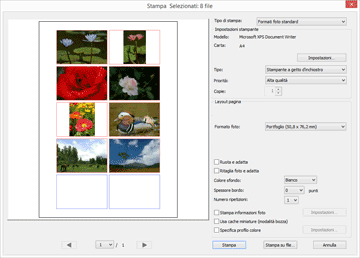
- [Formato foto:]
- Fare clic su
 per selezionare la dimensione dell'immagine.
per selezionare la dimensione dell'immagine. - Il numero di immagini per pagina è impostato automaticamente.
Stampa con [Formati foto standard]
Con [Formati foto standard], è possibile specificare la dimensione di stampa di un'immagine. Impostare il formato della carta nella stampante.
Impostazioni comuni per ciascun tipo di stampa
Imposta i margini creati alla periferia dell'immagine.
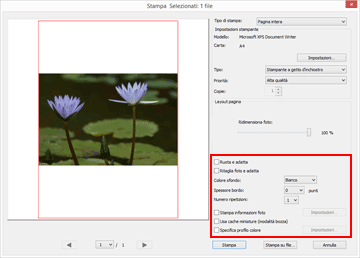
[Ruota e adatta]
Ruota l'immagine per ridurre i margini in base all'orientamento del foglio.
[Ritaglia foto e adatta]
Selezionando questa opzione, l'immagine viene automaticamente disposta al centro della pagina in base al formato di foglio specificato e al layout selezionato senza alcun margine. Le porzioni dell'immagine che fuoriescono dalla pagina vengono ritagliate.
[Colore sfondo:]
Stampa con i margini del colore specificato. Fare clic su  per selezionare il colore. L'impostazione predefinita è [Bianco] e nessun colore verrà stampato sui margini.
per selezionare il colore. L'impostazione predefinita è [Bianco] e nessun colore verrà stampato sui margini.
 per selezionare il colore. L'impostazione predefinita è [Bianco] e nessun colore verrà stampato sui margini.
per selezionare il colore. L'impostazione predefinita è [Bianco] e nessun colore verrà stampato sui margini.[Spessore bordo:]
Ogni immagine viene circondata da un bordo. Fare clic su  per selezionare la larghezza del bordo. Per impostazione predefinita, è selezionato [0], per stampare immagini senza bordo.
per selezionare la larghezza del bordo. Per impostazione predefinita, è selezionato [0], per stampare immagini senza bordo.
 per selezionare la larghezza del bordo. Per impostazione predefinita, è selezionato [0], per stampare immagini senza bordo.
per selezionare la larghezza del bordo. Per impostazione predefinita, è selezionato [0], per stampare immagini senza bordo.Il colore del bordo viene impostato automaticamente su bianco o nero in base al colore specificato per [Colore sfondo:].
[Numero ripetizioni:]
Consente di selezionare un valore da 1 a 99 per impostare il numero di stampe della medesima immagine. Fare clic su  per impostare il numero.
per impostare il numero.
 per impostare il numero.
per impostare il numero.[Stampa informazioni foto]
Selezionare per stampare informazioni quali nome file, data di scatto o impostazioni della fotocamera sotto l'immagine.
Per informazioni dettagliate, consultare "Impostazioni di stampa per le informazioni sull'immagine".
[Usa cache miniature (modalità bozza)]
Utilizza le miniature per la stampa. La stampa viene eseguita a velocità maggiore, tuttavia la qualità di stampa è inferiore. Con alcune immagini è possibile che vengano utilizzati i file di origine anche quando è selezionata questa opzione.
[Specifica profilo colore]
Imposta il profilo colore.
Per informazioni dettagliate, vedere "Selezione di un profilo colore per la stampante".
